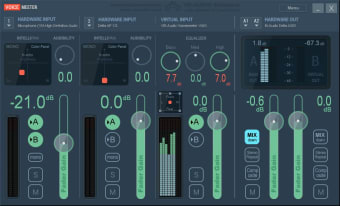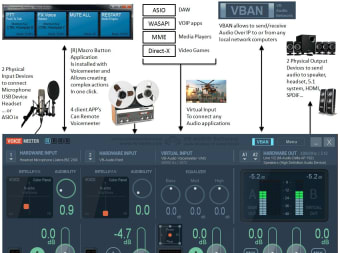โปรแกรมผสมฟรี
Voicemeeter เป็นเครื่องมือมิกเซอร์เสียงเสมือนฟรีที่พัฒนาโดย VB-Audio Software สำหรับ Microsoft Windows PC ในขณะที่แอปพลิเคชันนี้เป็น ของขวัญ ชุมชน Voicemeeter ถูกกระตุ้นให้บริจาคเพื่อสนับสนุนความก้าวหน้าของซอฟต์แวร์ฟรีที่มีประโยชน์ นักพัฒนานำเสนอ เวอร์ชันดั้งเดิม และ อีกสองเวอร์ชัน: Banana และ Potato; นอกจากนี้ยังสามารถดาวน์โหลด Spectralissime และ Virtual Audio Cable ของพวกเขาได้อีกด้วย.
Voicemeeter ใช้ทำอะไร?
เมื่อสร้างเนื้อหา ให้ใช้ เครื่องมือสื่อ เพื่อควบคุมเสียงทั้งหมดในที่เดียว แพลตฟอร์มนี้เชื่อมต่อกับ แหล่งที่มาหลายแห่ง เพื่อให้ผู้คนสามารถผลิตพอดแคสต์ สตรีมเซสชันวิดีโอเกม ทำวิดีโอ YouTube เป็นต้น ตัวเลือกการดาวน์โหลดหลักสองตัวคือ Banana และ Potato แม้ว่ารุ่น Potato จะมีความหลากหลายมากกว่า แต่ทั้งสองโปรแกรมมีความคล้ายคลึงกันมาก
คำแนะนำที่รีวิวส่วนใหญ่ให้คือ ดาวน์โหลดสายเคเบิลเสมือน พร้อมกับระบบหลักที่เลือก เมื่อผู้บริโภคจ่ายเงินสำหรับสายเคเบิล พวกเขาจะได้รับ สองช่องทางเสมือนเพิ่มเติม และเอาต์พุต
ฉันจะใช้ Voicemeeter ได้อย่างไร?
เมื่อดาวน์โหลดแอปแล้ว ให้เปิดโปรแกรมเพื่อดูแดชบอร์ด ในมุมซ้ายบน ชุมชนสามารถเข้าถึง ‘เมนู’ หากผู้คนต้องการให้ซอฟต์แวร์ เปิดโดยอัตโนมัติ เมื่อเปิดคอมพิวเตอร์ พวกเขาสามารถเลือก ‘System Tray (ทำงานเมื่อเริ่มต้น)’ ภายใน ‘เมนู’ เพื่อเปิดใช้งานการใช้งานที่มีประสิทธิภาพและรวดเร็ว
ทางด้านซ้ายของแผงควบคุมมี ห้าช่องทางฮาร์ดแวร์: ไมโครโฟน เบราว์เซอร์ เป็นต้น หลังจากแผงแรกห้าช panel จะมี สามช่องทางเสมือน สำหรับเดสก์ท็อป การสื่อสาร และดนตรี
ส่วนหลัก อยู่ที่มุมขวาล่าง พื้นที่นี้แบ่งออกเป็นสองส่วน เอาต์พุตทางกายภาพ อยู่ทางซ้ายและประกอบด้วยห้าคอลัมน์แรก แผงสามแผงถัดไปประกอบด้วยเอาต์พุตเสมือน สอดคล้องกับด้านซ้ายของส่วนหลักและแผงควบคุมคือส่วนเอาต์พุตฮาร์ดแวร์ถัดจากเมนู
ไมโครโฟนคือ หนึ่งในรายการแรก ที่ตั้งค่าและสามารถทำงานผ่านเสาแรกของช่องทางฮาร์ดแวร์ คลิกซ้ายที่ข้อความ ‘ไมโครโฟน’ เพื่อสแกนผ่านตัวเลือกที่มีอยู่ในเมนูบริบท เลือกอุปกรณ์ที่ต้องการ
กระบวนการอุปกรณ์นำเข้า
พื้นที่นำเข้าสามแห่งทั้งหมดได้รับการจัดระเบียบในลักษณะเดียวกัน ภายในส่วน ‘Intellipan’ ชุมชนสามารถ ปรับแต่งเสียง ด้วยฟีเจอร์ EQ โดยคลิกขวาหลายครั้งที่สี่เหลี่ยมเพื่อค้นหาผลกระทบที่เหมาะสม โดยตรงด้านล่างหมวดแรกคือแท็บ ‘Audibility’ พร้อมกับฟิลด์การบีบอัดทางซ้ายและฟิลเตอร์เกตเสียงรบกวนทางขวาสำหรับระดับเดซิเบล
ด้านล่างนั้นมี ส่วน FX พิเศษและภายนอก ซึ่งสามารถปรับเปลี่ยนได้ภายในโซนที่มุมซ้ายบนใต้เมนู ในส่วนล่างคือ ออดิโอมิเตอร์และเกนเฟเดอร์ จำกัดระดับเสียงสำหรับแหล่งที่มาด้วยการคลิกภายในมิเตอร์และลากแถบสีเหลืองลงไปยังระดับที่ต้องการ; นี่คือการกระทำที่ตรงกันข้ามกับฟิลเตอร์เกตเสียงรบกวนภายใต้ส่วน ‘Audibility’
คุณจะใช้สายเคเบิลเสมือนได้อย่างไร?
ตั้งค่าสายเคเบิลเพื่อส่งเสียงทั้งหมดภายในเบราว์เซอร์ไปยัง Voicemeeter ในเวลาเดียวกัน ไปที่แผงที่สองหลังจากคอลัมน์ ‘ไมโครโฟน’ และคลิกที่ข้อความ: ‘เบราว์เซอร์’ วิเคราะห์เนื้อหาภายในวงเล็บและเลือก สายเคเบิล VB-Audio ที่ติดตั้งแล้ว
ในมุมขวาล่างของหน้าจอเดสก์ท็อป Windows 10 หรือ Windows 11 ให้ค้นหาการตั้งค่าเสียง ภายในป๊อปอัพที่แผงด้านซ้าย ให้เลือก ‘เสียง’ และจากนั้น ‘ตัวเลือกเสียงขั้นสูง’: ‘ระดับเสียงแอปและการตั้งค่าอุปกรณ์’ เพื่อเลือกอุปกรณ์เอาต์พุตเป็นสายเคเบิล เสียงจะต้องเล่นในเบราว์เซอร์ที่เลือก: Chrome จาก Google เสียงจะเชื่อมต่อกับผู้ให้บริการ
ทางเลือกเสียงทางเลือก
ระหว่างสองทางเลือกฟรีที่เสนอโดย Voicemeeter Potato เป็นทางเลือกที่ดีกว่า และใช้งานง่าย Audacity, Equalizer APO และ Reaper เป็นซอฟต์แวร์ที่สนับสนุนประสบการณ์ของผู้ใช้และคุณภาพของเสียง GoXLR เป็นทางเลือกทางกายภาพสำหรับมิกเซอร์อุปกรณ์เสียงเสมือน มิกเซอร์ที่จับต้องได้สามารถซื้อได้
จัดการความถี่เสียงได้อย่างง่ายดาย
ไม่ว่าจะเป็นการ DJ ที่งานปาร์ตี้, การสตรีมเซสชันเกมออนไลน์, หรือการบันทึกการประชุม Skype, ผู้คนไว้วางใจ Voicemeeter เพื่อฟังและควบคุมเสียง โปรแกรมฟรีนี้มี ตัวเลือกการดาวน์โหลดหลายแบบ: เวอร์ชัน Banana ขนาดเล็ก, ชุด Potato ที่กว้างขวาง, และสายเสียงที่จำเป็น.
มีอะไรใหม่?
ซอฟต์แวร์ ที่ไม่มีโฆษณา นี้ถูกสร้างขึ้นโดยนักพัฒนาอย่างมีน้ำใจ บริจาคเงินให้กับผู้สร้างเพื่อเปิดใช้งานการอัปเดตใหม่ต่อไป.